Monitörde çift görüntü

Çoğu kullanıcı, bilgisayarı açtıklarında monitördeki görüntünün iki katına çıkması sorunuyla sık sık karşılaşır. Bu tür sorunların nedeni nedir? Bu sorun çeşitli nedenlerle ortaya çıkabilir. Öncelikle orijinal kaynağı bulmanız gerekiyor. Bu sadece kötü bağlanmış bir kablo veya donanımın kendisinde bir arıza olabilir. Arızanın kesin nedenini bulmak için bilgisayarın çalışmasını kontrol etmeniz gerekir. Bunu nasıl yapacağımızı aşağıda tartışacağız.
Makalenin içeriği
Ne kontrol edilmeli
Ekranda gölgelenmenin en acil nedenleri şunlardır:
- Zayıf tel teması
Çoğu zaman bu, arızanın en popüler nedenidir. Kablo konektörlere kötü bağlanmışsa, ekranda görüntülenen resim iki veya üç katına çıkabilir. Başlangıçta tüm kabloları sıkıca bağlamış olsanız bile. Zamanla kablo sıkışır. Bu nedenle iletişim kaybolabilir. Bu bakımdan, bilgisayarı açtığınızda görüntü net olmayabilir, soluk veya çiçek desenli olabilir.
Hatırlamak! Gölgelenme olduğunda yapılacak ilk şey tüm kabloları kontrol etmektir. Hepsi sağlam olmalı ve fişlere ve konektörlere sıkıca takılmalıdır. Ayrıca monitörün güç kaynağına iyi bağlanıp bağlanmadığını kontrol etmeyi unutmayın.
- Sürücü sorunları
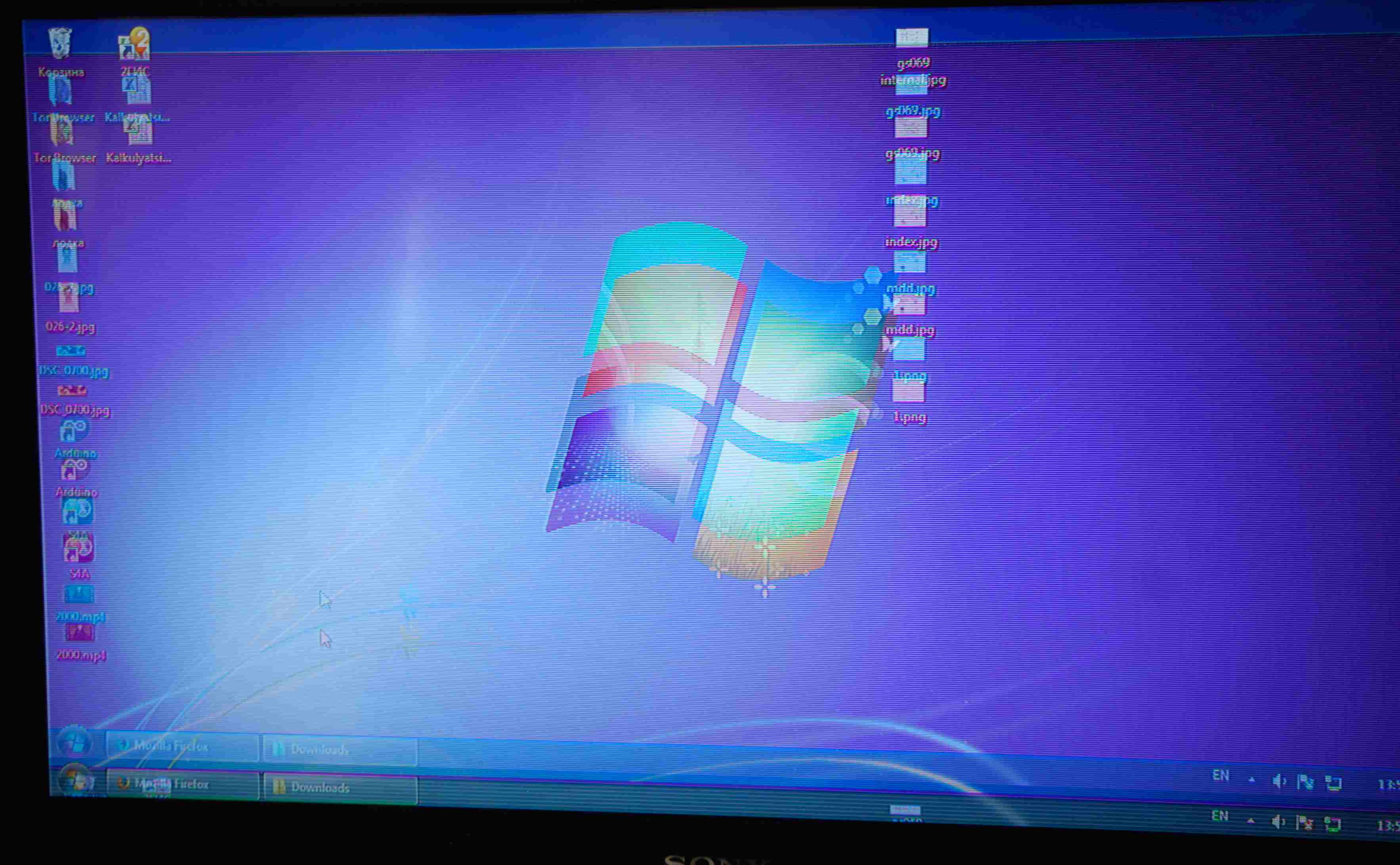 Tüm kabloları kontrol ettikten sonra iyi bağlandıkları ortaya çıkarsa. O zaman sürücülerin çalışmasına dikkat etmelisiniz. Yakacak odunu kendiniz kurduysanız veya yeniden kurduysanız. Belki bir tanesi düştü.
Tüm kabloları kontrol ettikten sonra iyi bağlandıkları ortaya çıkarsa. O zaman sürücülerin çalışmasına dikkat etmelisiniz. Yakacak odunu kendiniz kurduysanız veya yeniden kurduysanız. Belki bir tanesi düştü.
Önemli! Bazı durumlarda, yüklü sürücü monitörün veya Windows'un parametreleriyle eşleşmeyebilir. Bu nedenle değiştirilmesi gerekecektir.
Sorunun gerçekten sürücülerde olup olmadığını öğrenmek için. Yakacak odunu yalnızca video kartı için değil monitörün kendisi için de kontrol etmeniz gerekiyor. Genellikle yeni monitör modelleri zaten uygun sürücülere sahip bir diskle birlikte gelir. Eğer bunları ondan yüklemediyseniz. O zaman sürücüleri orijinal diskten yeniden yüklemek en iyisidir. Yakacak odunun dahil olmadığı durumda. Üzülmeye gerek yok. Programlar ve sürücüler içeren güvenilir sitelerden her zaman indirilebilirler. Ancak monitör ve video kartı için hangilerinin gerekli olduğunu görmek için öncelikle kutuya bakmanız gerekecektir.
- Ayarlar
Yanlış ayarlar nedeniyle ekrandaki görüntü de atlayabilir veya çift görünebilir. Mümkün olan en iyi görüntü kalitesini elde etmek için çoğu kullanıcı standart ekran ayarlarını değiştirir. Deneyimsiz kullanıcılar başka hangi ek işlevleri etkinleştirdiklerini veya devre dışı bıraktıklarını fark etmeyebilir. Bu nedenle sistem hatalı çalışmaya başlar.
Örneğin yanlış ayarlar yaparsanız genişlemeyi büyük ölçüde artırın veya azaltın. Ekrandaki görüntü daha da kötüleşecek. Bu tür bir sorunu çözmek için. Tek yapmanız gereken her şeyi fabrika varsayılan ayarlarına döndürmek.
Bir notta: Monitör kutusunda veya talimatlarda en uygun ekran uzantısını gösteren bir nokta vardır. PC'nizi kurarken bunu seçmeniz önerilir.
- Video kartıyla ilgili sorunlar
Yalnızca ünitenin tamamının değil monitörün de çalışması, video kartının doğru çalışmasına bağlıdır. Öncelikle bağlantı konnektörlerine dikkat etmelisiniz. Herhangi bir kusurları olmamalıdır.Onlar yüzünden resim çoğu zaman atlamaya başlar, temas kesildiği için bu parazit yaratır.
Sorunun konektörlerde veya video kartının kendisinde olduğunu bulmak için parçayı ve kabloları kontrol etmeniz gerekir. Bunu yapmak için kabloları video kartındaki diğer iki konektöre geçirin (neredeyse tüm modellerde ekranı bağlamak için iki farklı konektör bulunur). Resim netleşirse sorun konektörün kendisindedir. Hiçbir şey değişmediyse. Video kartınızı kontrol etmelisiniz.
Ne yapmalı, kontrol yardımcı olmadı
Dışarıdan araştırma yapmak ve bilgisayarı kontrol etmek sorunu çözmeye yardımcı olmadıysa, kutunun içindeki nedeni aramalısınız. Öncelikle video kartının ve monitörün düzgün çalışıp çalışmadığını öğrenmeniz gerekiyor. Deneyimsiz kullanıcılar için deneyimli bir teknisyenle iletişime geçmek en iyisidir. Aksi takdirde bezin daha fazla zarar görmesi riski vardır. Deneyimli kullanıcılar video kartını bağımsız olarak çıkarabilir, monitörü kapatabilir ve başka bir cihaza bağlamayı deneyebilir.
 Görüntü dizüstü bilgisayarda ikiye katlanmaya ve dalgalanmaya başlarsa. Bu genellikle hatalı bir kabloyu gösterir. Zamanla yıpranma ve yıpranma eğilimi gösterir. Büyük olasılıkla parçanın değiştirilmesi gerekecektir. Dizüstü bilgisayarın tam teşhisinden sonra yalnızca bir teknisyen size bu konuda daha fazla bilgi verebilir.
Görüntü dizüstü bilgisayarda ikiye katlanmaya ve dalgalanmaya başlarsa. Bu genellikle hatalı bir kabloyu gösterir. Zamanla yıpranma ve yıpranma eğilimi gösterir. Büyük olasılıkla parçanın değiştirilmesi gerekecektir. Dizüstü bilgisayarın tam teşhisinden sonra yalnızca bir teknisyen size bu konuda daha fazla bilgi verebilir.
Öncelikle yeni bir monitör bağlarken doğru sürücüleri ve uzantıları yüklemeniz gerekir. Böylece tam olarak çalışabiliyor. Sorunları önlemek için öncelikle monitör kutusundaki kullanım talimatlarını ve kurallarını okumanız tavsiye edilir. Paket bir sürücü diskiyle birlikte gelirse. Bunları kullanın, üçüncü taraf programları aramayın.
PC ekranındaki çift görüntü en yaygın hatalardan biridir.Bir monitör satın alırken veya yeni bir Windows kurarken her iki deneyimsiz kullanıcıda meydana gelir. Masaüstünüz artık net değilse panik yapmayın. Öncelikle bu arızanın nedeninin ne olduğunu öğrenin. Ve sonra mesele küçük kalıyor.






Teşekkür ederim. Kablolar kötü bağlanmış)